使用的是联想笔记本win10系统,突然文件夹右上角出现两个蓝色箭头,怎么去掉
Posted
tags:
篇首语:本文由小常识网(cha138.com)小编为大家整理,主要介绍了使用的是联想笔记本win10系统,突然文件夹右上角出现两个蓝色箭头,怎么去掉相关的知识,希望对你有一定的参考价值。
联想笔记本win10系统,文件夹右上角出现两个蓝色箭头是由于系统中的快捷方式组件出现问题导致的,可以通过还原操作系统的方式来解决,具体的操作步骤如下:
1、首先,打开电脑上的还原工具,并在出现的窗口中选择想Windows10系统所在的盘符位置,选择好之后点击下一步:
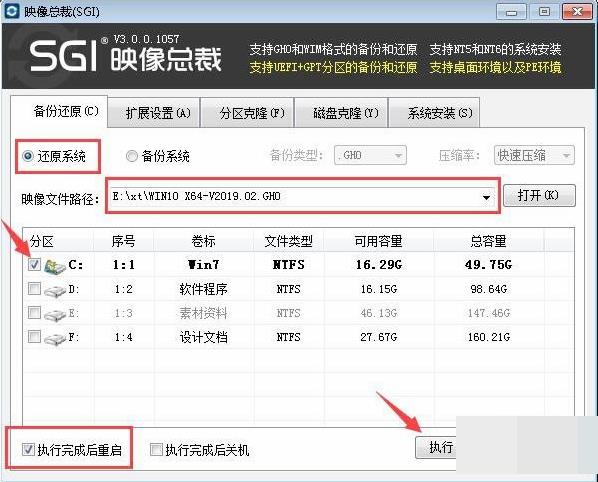
2、然后,电脑会提示用户是否要继续还原该盘符,选择是继续,注意点击确定之后系统盘中的所有文件都会丢失,所在在点击继续之前请先做好系统盘文件的备份:
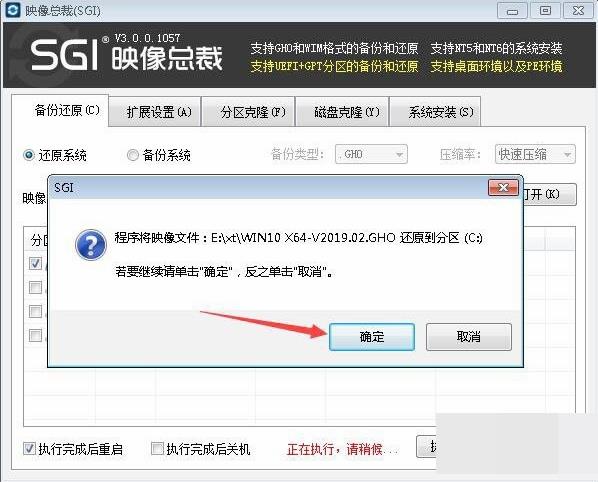
3、之后,电脑就会自动进入还原程序,并重启计算机,在计算机启动的过程中,选择sysceo recovery选项回车进入:

4、之后系统就会自动开始还原操作系统了:
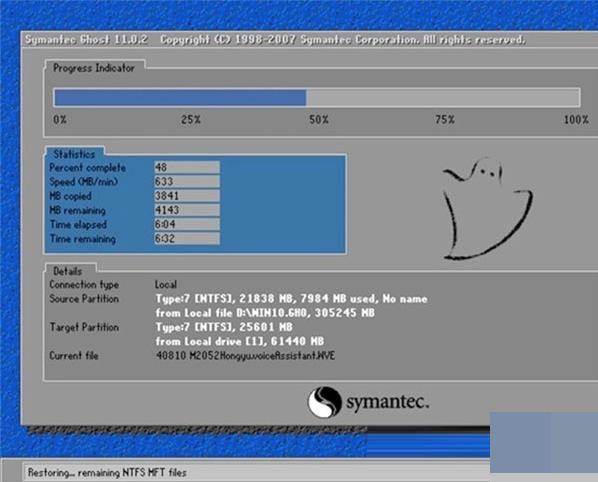
5、系统还原完成之后,就会自动进入桌面,系统的快捷方式就不会出现图标错误了:

软件工具:windows10
1、右击这个带有双向蓝色箭头的文件夹,弹出菜单选择“属性”。在属性窗口的常规选项中,点击“高级”。
2、把“压缩内容以便节省磁盘空间”这个选项取消,然后点击确定,返回到属性窗口点击确定后就不显示双向蓝色箭头。
压缩内容以便节省磁盘空间在不同设备表现不同:
1、慢速的硬盘,快速的CPU:压缩硬盘会提高系统性能。
2、快速的硬盘,慢速的CPU:压缩硬盘会降低系统性能。
3、慢速的硬盘,慢速的CPU:压缩硬盘通常不会显著改变系统性能。
4、快速的硬盘,快速的CPU:压缩硬盘通常也不会显著改变系统性能。
以上是关于使用的是联想笔记本win10系统,突然文件夹右上角出现两个蓝色箭头,怎么去掉的主要内容,如果未能解决你的问题,请参考以下文章